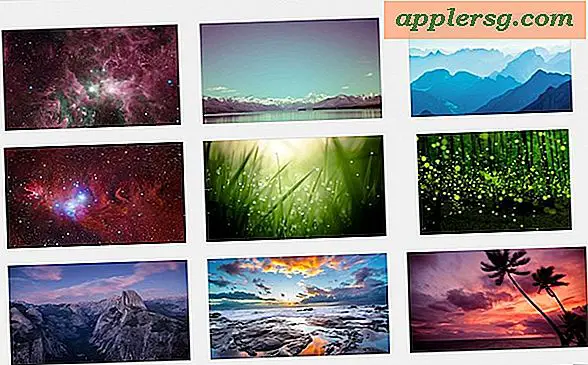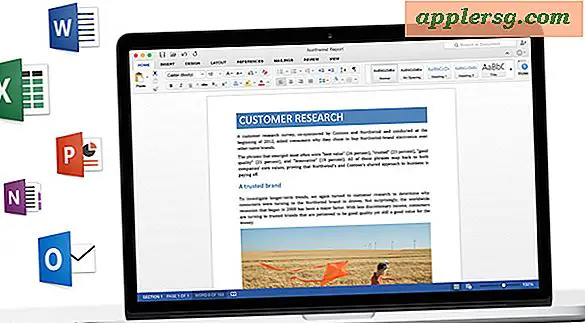Speed Up Time Machine door lage procesprioriteit-throttling te verwijderen

Het is bekend dat alle Mac-gebruikers Time Machine moeten instellen om back-ups van hun computer te automatiseren, en terwijl de meeste Mac-gebruikers toestaan dat OS Time een back-up maakt in zijn eigen tempo, dat soms op gletsjer valt, willen sommige gebruikers misschien het back-upproces een beetje versnellen. Met behulp van de commandoregel kunt u precies dat doen en het back-upproces van Time Machine drastisch versnellen, maar er zijn enkele belangrijke voorbehouden aan deze truc omdat deze van toepassing is buiten Time Machine, waardoor deze alleen geschikt is voor geavanceerde Mac-gebruikers en wordt gebruikt op een beperkte basis.
In de eerste plaats begrijpt u dat Time Machine automatisch op de achtergrond moet worden uitgevoerd en dat het geen totale overlast is, maar met een lagere prioriteit, zodat het niet alle beschikbare systeembronnen verbruikt om de klus te klaren. Dit maakt de Mac bruikbaar terwijl Time Machine een back-up maakt, maar het heeft als nadeel dat Time Machine langer duurt dan theoretisch mogelijk. De manier waarop deze truc werkt, is door die verminderde prioriteit te verwijderen, maar het nadeel van deze benadering is dat het meer impact heeft dan alleen Time Machine, het verwijdert de lage prioriteit-throttle van alles op kernelniveau. Daarom is dit de reden waarom het alleen wordt aanbevolen voor ervaren gebruikers en voor beperkt gebruik, omdat je jezelf gemakkelijk kunt vinden met allerlei soorten taken die een buitensporig hoge CPU als resultaat hebben. Dit is de reden waarom dit niet echt een aanbevolen benadering is, en nee, dit is niet bedoeld als een oplossing voor wanneer een back-up van Time Machine langzamer gaat dan normaal, waarvoor doorgaans minimale probleemoplossing nodig is.
Let niet op de waarschuwing en mogelijke problemen met het aanpassen van de processorprioriteit? Start dan de Terminal-app gevonden in / Applications / Utilities / en voer de volgende opdracht uit:
sudo sysctl debug.lowpri_throttle_enabled=0
Het gebruik van sudo vereist het admin-wachtwoord zoals gewoonlijk, eenmaal ingevoerd is het effect onmiddellijk. U kunt een back-up op zichzelf laten starten of er zelf handmatig een starten.
Als je deze opdracht uitvoert en de resterende tijd op een back-up controleert, zul je merken dat het aantal resterende bestanden aanzienlijk zou moeten versnellen, maar CPU-gebruik gaat veel hoger voor de back-up-daemon en de Mac-prestaties raken een hit.
De wijziging kan worden omgekeerd door opnieuw opstarten of door de volgende syntaxis van de opdracht in de terminal op te geven:
sudo sysctl debug.lowpri_throttle_enabled=1
Als je het algemene idee hierachter leuk vindt en het niet erg vindt om CPU's te belasten om back-ups met Time Machine te voltooien, zou een betere benadering zijn om Time Machine rechtstreeks te targeten en direct te back-uppen, je kunt de CPU-prioriteit van een app specifiek aanpassen met een app zoals renice of als je bent savvy in de command line, direct met de leuke en nieuwe commando's zelf. We zullen het renice-commando afzonderlijk in een apart artikel behandelen, maar in voorlopige tests werkt het zeker om hetzelfde doel te bereiken, maar op een beperkte basis naar Time Machine-processen.
Houd er rekening mee dat dit geen oplossing is voor het vertragen van Time Machine-back-ups in het algemeen, wat kan worden verholpen door middel van methoden voor probleemoplossing.
Met dank aan MacKungFu voor het ontmaskeren van deze interessante truc. En als je echt van dit idee houdt en het automatisch wilt laten inschakelen na een reboot, kun je dit plist-bestand in / Library / LaunchDaemons plaatsen en met launchctl laden, maar we raden niet aan dat te doen.